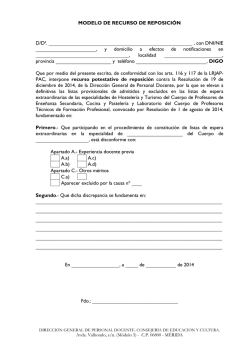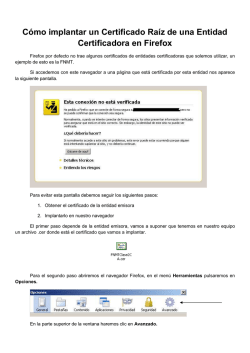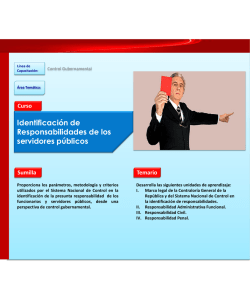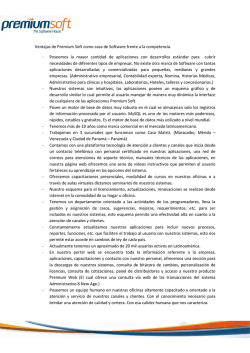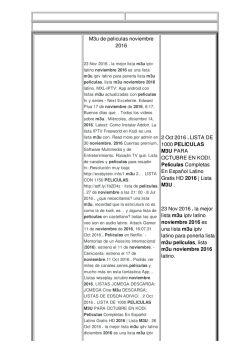Tutorial de uso - ScanIPTV
Tutorial de uso ScanIPTV V.4.7 http://scaniptv.emotec.es Conceptos básicos IP privada e IP pública La IP privada es una dirección virtual de una red interna, que hace referencia al dispositivo que se ha asignado. La IP pública es la dirección virtual que hace referencia a nuestro domicilio virtual en Internet. IP estática y IP dinámica Una IP estática siempre será la misma en Internet Una IP dinámica puede cambiar. (Al apagar el router, o la puede cambiar nuestro proveedor de servicios de Internet. Rangos de IPs Son los rangos asignados al proveedor de servicios. Multicast y Unicast Multicast se refiere a una emisión streaming la cual siempre está emitiendo y a la que los clientes se conectan a través de un acceso condicional a través de Internet. Unicast es una emisión streaming, que es solicitada por el cliente, normalmente por HTTP y a través de un servidor UDP. Servidor UDPXY Pequeño software para LINUX que se encarga de convertir la señal Multicast a Unicast. Este software se puede instalar desde una Raspberry Pi, como en un router incluso en decodificadores de satélite. IPTV Se refiere a la emisión de TV a través de Internet, por direcciones IP Listas de canales M3U Estas listas contienen las direcciones IPTV Servidor Tvheadend Servidor IPTV capaz de recoger la señal de TV via TDT, Satelite o Internet y retransmitirla por streaming ¿Qué es ScanIPTV? ScanIPTV es un software capaz de escanear IPs en busca de servidores UDPXY en los rangos de IP de MOVISTAR. Si encuentra uno de estos servidores, intentara averiguar que canales se encuentran en él, y creara una lista de canales M3U. Estas listas son compatibles con VLC Player, KODI o cualquier dispositivo capaz de reproducir estas listas, siempre y cuando tengamos una licencia activa del programa. Escanear servidores UDPXY con ScanIPTV Para empezar a escanear, simplemente elegiremos un rango de IPs y pulsaremos sobre el botón “Play”. Para pausar el escáner, pulsaremos el botón “Pause”, esto parara el escáner y nos guardara la ultima IP escaneada. El botón “Stop” parará por completo el escáner, y borrara tanto la ultima IP escaneada, como la lista de resultados. El botón “i” sirve para comprobar si una IP es válida. En la lista principal, nos mostrará las IPs de los servidores UDPXY encontrados, así como los paquetes disponibles de MOVISTAR TV. Las listas de canales M3U se guardan en una carpeta llamada “Listas”, a la cual se puede tener acceso desde el apartado “Información” Configuración y opciones Al pulsar el icono de “Configuración y opciones” la ventana se expandirá y nos mostrará varias opciones e información. Empezando desde la parte superior hasta abajo: Nos encontramos con nuestro número de licencia. “URL Para KODI”: Esta es la dirección web que tendremos que insertar en el addon PVR Simple IPTV Client, el cual nos llevara a nuestra lista de canales M3U online. “Iniciar escáner al abrir”: Iniciará el escáner nada más abrir el programa “Buscar servidores TVheadend”: Buscará servidores Tvheadend los cuales no esté configurado el acceso y nos bajara su lista de canales “Activar teclado en pantalla”: Nos mostrará un teclado virtual en pantalla, cuando necesitemos meter algún tipo de dato en el software. Muy útil si estamos utilizando un PC conectado a la TV y utilizamos un mando multimedia. “Crear lista Enigma 2”: Esta opción nos da la posibilidad de en vez de crear una lista de canales M3U, nos cree una lista de canales compatible con decodificadores con sistema “Enigma 2” “Abrir player al iniciar”: Abrirá automáticamente el reproductor integrado en ScanIPTV, nada más abrir el programa. “Puerto”: Aquí podemos cambiar el puerto en nuestras búsquedas. Por defecto es el 4022. “Velocidad”: Podemos variar la velocidad de búsqueda, hasta un máximo de 200 IPs/seg. (Solo recomendado para PCs con 2GB de RAM o más) “Monitorear servidor UDPXY”: Mirar mas abajo “Guardar”: Guarda los cambios realizados “Ejecutar player”: Abrirá el reproductor integrado de ScanIpTV Monitorear servidor UDPXY No se recomienda usar esta opción mientras estamos escaneando. Esta opción del programa es muy poderosa. Los servidores UDPXY, por defecto, admiten como máximo a tres clientes conectados simultáneamente. Como verás, si encuentras un servidor UDPXY con paquete “Premium”, la IP de este se añadirá a la lista. Activando esta opción, mantendrá el servidor con solo 2 clientes conectados, facilitándonos el acceso a este, con lo cual, cuando nosotros nos conectemos, estará completo con los tres clientes máximo por defecto. Si por cualquier circunstancia, no podemos conectar al servidor, pasará a la siguiente IP, perteneciente al siguiente servidor. Una vez activada esta opción, genera un “script” que es enviado a nuestra cuenta online de usuario, que es el que se encarga de mantener la lista de canales M3U con la IP del servidor UDPXY activo. Cada vez que cambia de servidor, este “Script” se renueva con la nueva IP y es de nuevo enviado a nuestra cuenta online. Si queremos cambiar de servidor manualmente, simplemente haremos doble click sobre cualquier IP que esté por debajo de la primera, y esta se colocara en primera posición. Si queremos añadir cualquier servidor UDPXY a esta lista, aunque no tenga “Paquete Premium”, haremos click en la IP que queramos en la lista de resultados principal. Si vamos a utilizar las listas de canales M3U, fuera del reproductor integrado en ScanIPTV, es altamente recomendable utilizar esta opción del programa. Para saber si el servidor UDPXY se encuentra activo, haremos click en su IP, y esta aparecerá automáticamente en la ventana para comprobar su estado. Si queremos borrar una IP de la lista, la seleccionaremos y pulsamos el botón “Borrar IP seleccionada” Reproductor integrado ScanIPTV Por defecto, el reproductor viene con unos cuantos canales libres. Si quieres más canales, puedes bajar el archivo “channels.dat” desde la web del programa bajo tu responsabilidad y copiarlo en la carpeta del programa. Visionar canales de pago sin suscripción es un delito Con el reproductor podrás ver los canales que tengas configurados en el archivo “channels.dat”. Este no depende de listas M3U, ya que se conecta directamente a través del archivo “channels.dat” al servidor UDPXY que tengamos primero en la lista de la opción “Monitorear servidor UDPXY” Con el reproductor integrado, no hace falta tener la opción “Monitorear servidor UDPXY” activada, ya que el propio reproductor, tiene su propio monitor. El reproductor se conectará automáticamente al canal seleccionado, si por cualquier circunstancia, no le es posible conectar, cambiara de servidor automáticamente. Si perdemos la conexión con el servidor, el reproductor intentará reconectarse al menos 2 veces, si no lo consigue, cambiará de servidor automáticamente. Para ver un canal a pantalla completa/ regresar a la lista de canales, pulsaremos la tecla “Enter” Para reiniciar un canal, pulsaremos el botón izquierdo del ratón. Para cambiar de servidor manualmente, pulsaremos el botón derecho del ratón. Para abrir/cerrar la guía de programación pulsaremos en el teclado la tecla “Menú contextual” Actualización de ScanIPTV El programa se actualiza a menudo solucionado errores y añadiendo características. Estas actualizaciones son semiautomáticas, ya que cuando hay una nueva actualización, se descarga un archivo “RAR” que hay que descomprimir en el directorio del programa. Hay que sobrescribirlo todo. Cuenta Premium ScanIPTV La “Cuenta Premium” de ScanIPTV nos da acceso a una lista privada de servidores UDPXY. La cual se va actualizando periódicamente. Esta lista de IPs la utilizaría el reproductor para visionar los canales. Aunque también se pueden hacer listas de canales M3U, desde el menú “Cuenta Premium” accesible desde el icono “Usuario Premium” que está en el programa y que solo aparece si tenemos esta “Cuenta Premium” activa. Cabe destacar, que la lista de IPs de la “Cuenta Premium”, hay tanto servidores UDPXY con paquetes Premium, así como Básicos, ya que todos los canales, no necesitan un servidor Premium para poder conectar. Errores y soluciones Desde aquí vamos a ver los errores más comunes. Decir que este software necesita de un PC con mínimo Doble núcleo y 2 GB de RAM He bajado la Demo, ha encontrado un servidor y no funciona La Demo del programa, además de que solo se puede usar una vez y con las mínimas opciones, te demostrará que el programa es capaz de encontrar servidores UDPXY y generar listas. Pero estas listas no serán validas, ya que carecen de una cuenta de usuario. Tengo la licencia, ha creado una lista, pero no funciona en KODI Para poder reproducir listas de canales en cualquier dispositivo que las acepte, es altamente recomendable activar el “Monitor UDPXY”, de lo contrario lo más probable es que no podamos reproducir esta lista. El programa me da un error y no puedo entrar Este error se produce porque el programa es incapaz de conectar al servidor, o hay alguien utilizando nuestra licencia desde otra IP pública. Revisa el firewall de Windows, que no esté bloqueando el programa, o asegúrate que los datos que has introducido de tu licencia son los correctos. Me sale un error que dice algo de “Buffer unavailable…” Este error se produce por la falta de memoria. Reduce la velocidad en la búsqueda o instala el software en un PC más potente. Es posible que el programa tenga más errores.
© Copyright 2025